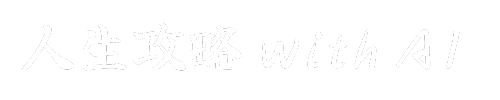*当サイトのアイキャッチ画像はCanvaの画像生成AI「Text to image」を利用しています
気になる方は下記の記事へどうぞ!

ChatGPTはGoogle Chromeの拡張機能を使うことにより、さらにその性能を引き出すことができます。今回はSNSを中心に話題の「WebChatGPT」について解説していきます。
ChatGPTが使えないと言われる理由
SNSやテレビのニュースで連日耳にするChatGPTの話題。
皆さんはこんな声を耳にしたことはありませんか?

ChatGPTは最新の情報に対応していないから使いづらい
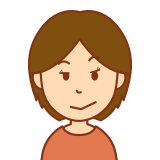
分からないことも嘘を平気でついてくるから回答の精度に保証がなくて信用できない
今回はそのようなChatGPTの欠点を克服し、よりChatGPTを使いこなすためのGoogle Chromeの拡張機能「WebChatGPT」をご紹介します!
Chrome拡張機能「WebChatGPT」とは?
Google Chromeの拡張機能「WebChatGPT」は、関連するWeb検索結果をプロンプトに追加してより正確で最新の会話を実現するための拡張機能です 。
ChatGPTは2021年までのデータを学習しているため、最新の情報が反映されないことがありますが、Chrome拡張機能「WebChatGPT」はWeb検索結果を取り込むことで検索の結果を反映させた回答が得られ、より信頼性の高い対話を実現しています。
また、参照したURLを表示してくれるため、ChatGPTの回答の精度に不安がある場合でも、参照元を確かめることが可能です。
Chrome拡張機能「WebChatGPT」のインストール方法
1.Chromeウェブストアにアクセスし、検索欄に「WebChatGPT」と入力して検索します。
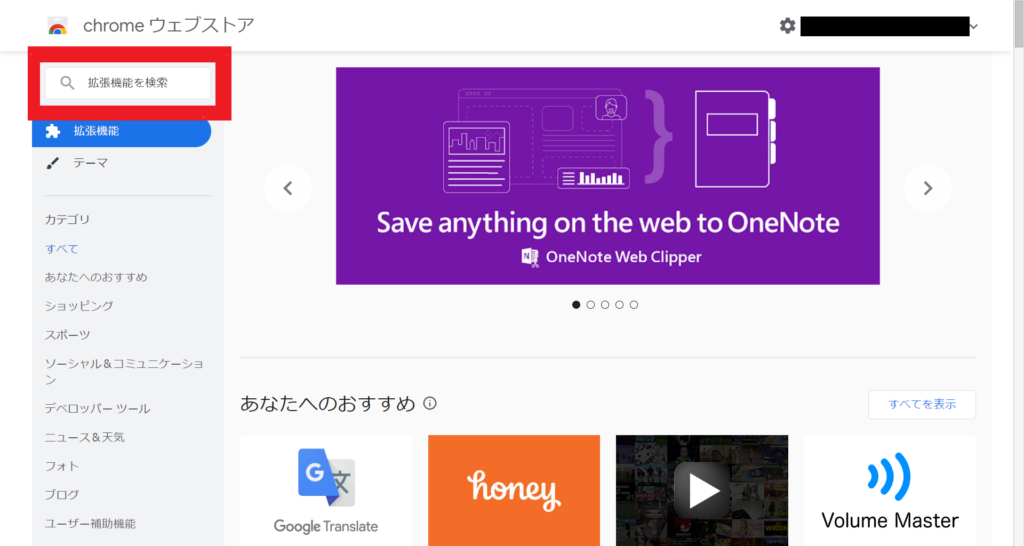
2.検索結果からWebChatGPTのページにアクセスします。
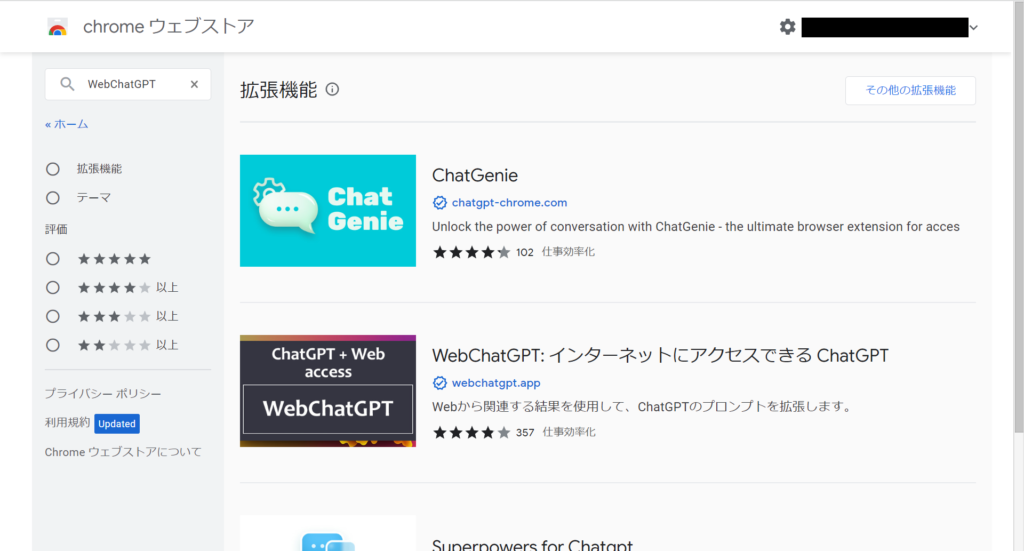
3.「Chromeに追加」ボタンをクリックしてインストールします。
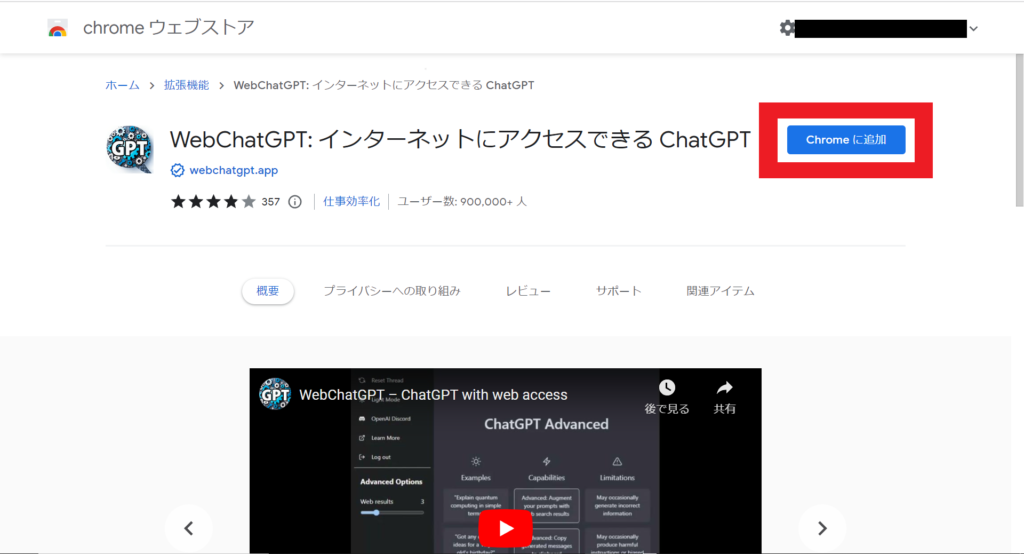
4.拡張機能を追加をクリックします。
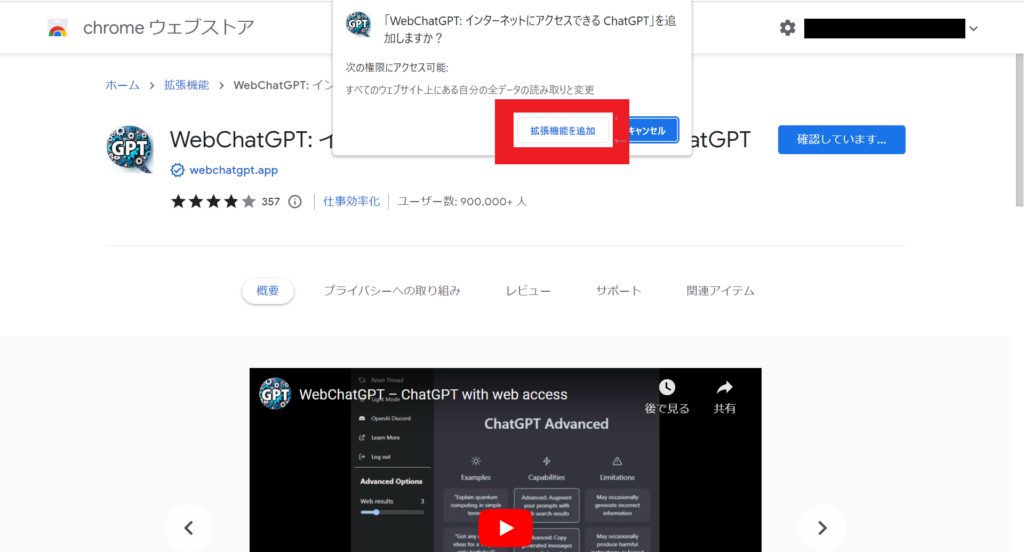
5.画面が推移しChatGPTのログイン画面が表示されるので「Log in」をクリックし、ログインします。
アカウント作成がまだ終わっていない方は下記の記事を参考にしてください。
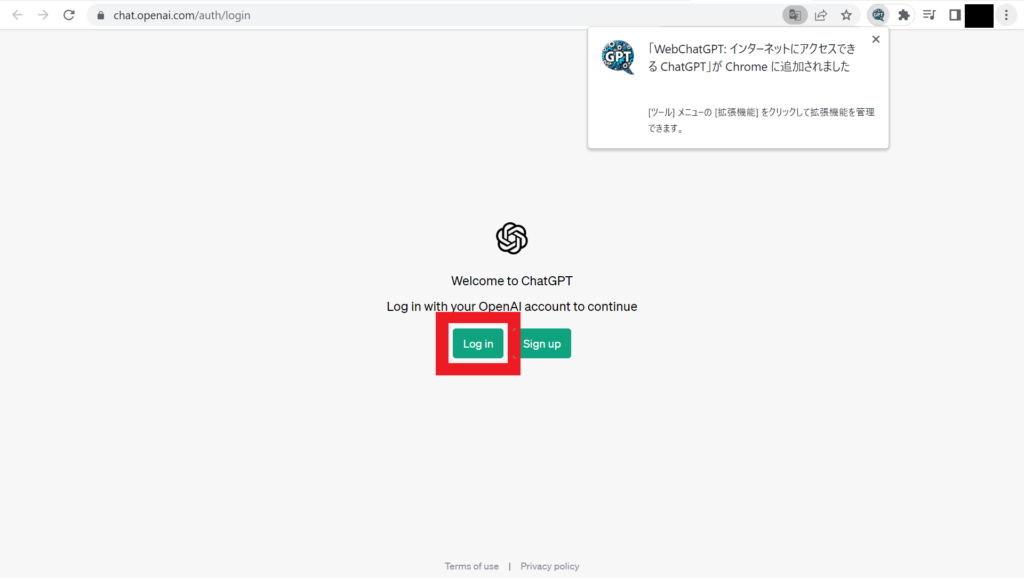
6.ChatGPTの画面に機能が追加され、WEB検索結果を反映させた回答が得られるようになります。
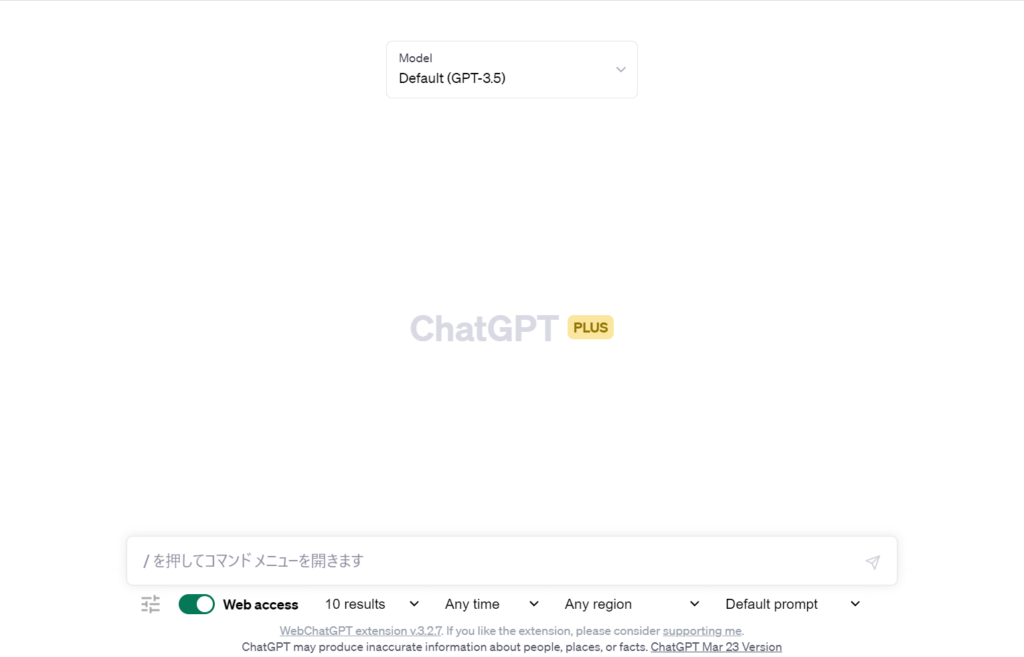
WebChatGPTの使い方
1.画面下のほうにある「Web accses」の左側のスイッチをタップし、ウェブへの接続をONにします。

デフォルトの設定で、基本的に問題なく使えますが、webの検索の仕方に調整を加えたい場合は「10 results」「Any time」、「Any region」、「Default prompt」の各アイコンをタップし変更を加えます。
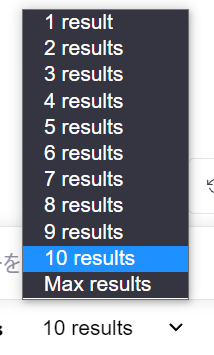
「results」は参照するサイトの数を調節することができます。
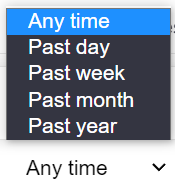
「Any time」のアイコンからは、参照するサイトの時点を調節することができます。
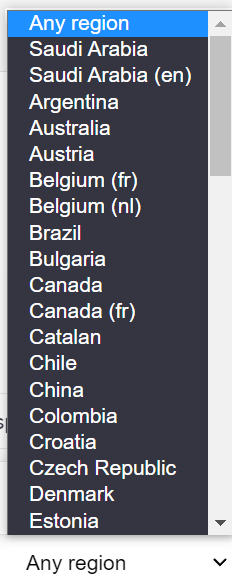
「region」の項目では参照するサイトの国を選択することができます。
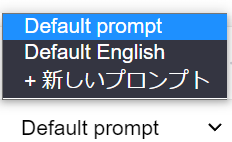
「prompt」の設定は、基本的に「Default prompt」に設定しましょう。(すでに開発者の方が、効率的なプロンプトを設定してくれています。)
2.あとは通常のChatGPTの使い方と同様に指示を出してください。
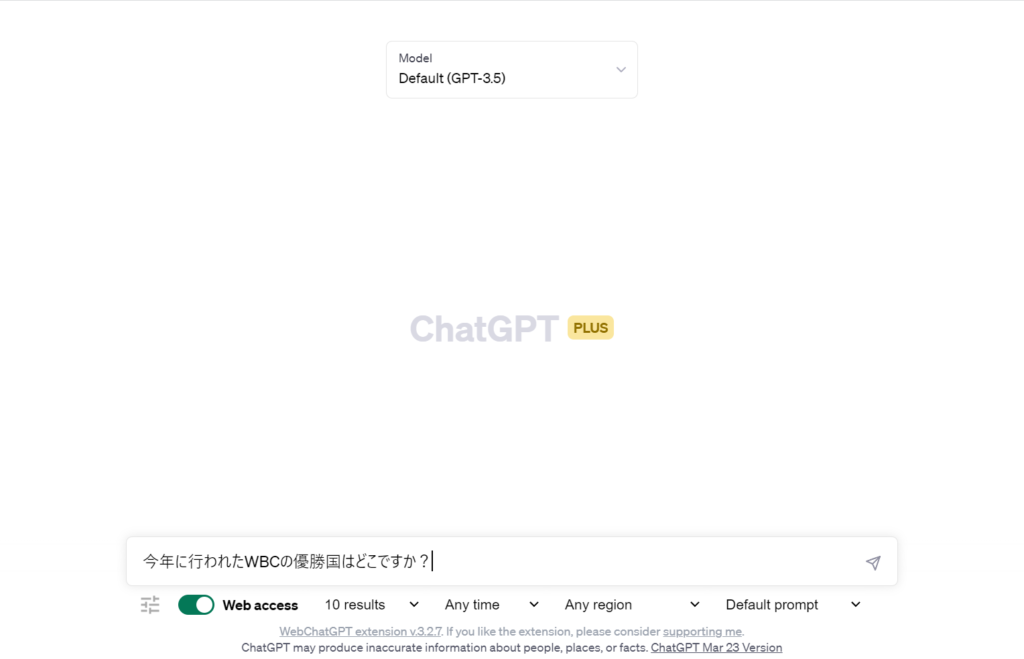
3.回答が返ってきます。[]内の数字は参照元のURLのリンクとなっているので、ソースを確認することができます。

ちなみに、拡張機能をOFFにした状態のChatGPT(GPT-3.5)だと下記の回答の通り、情報を得ることができません。


いかがでしょうか。この拡張機能を知っているかどうかで、ChatGPTの使い勝手が大きく変わりますよね!
まとめ
ChatGPTは、ただやみくもに質問するだけでは、その性能を十分に引き出すことができません。
質の高いプロンプト(指示)を作成するのみでなく、Google Chromeのプラグインを使うことで飛躍的に作業効率があがります。
AIツールを使いたおして生産性を爆上げしましょう!